En çok tercih edilen mail servislerinden birisi şüphesiz Gmail ‘ dir. Hızlı ve güvenir olması tercih sebebidir. Son günlerde Gmail kullanıcılarının mail giriş işlemlerinde yaşadığı sorunlardan birisi posta kutusunun yüklenmemesi, açılmamasıdır. Özellikle Chrome web tarayıcısı kullanan kişilerde bu sorun görülmektedir. Bu yazımızda Google Chrome’ da Gmail yüklenmiyor, gmail açılmıyor sorunun cevabını bulabilirsiniz.
Chrome Gmail Yüklemiyor
1 Dns Sunucularını Ayarlayın
Google chrome tarayıcısında Gmail açılmıyorsa ilk sebeplerden birisi ağ bağlantıları ve dns sorunlarıdır. Dns ayarlarını Google dns ayarlarına göre düzeltebilirsiniz.
Google Dns : 8.8.8.8 – 8.8.4.4
Manuel olarak dns ayarlarını değiştirmek için klavye üzerinden Windows simgesine ve R tuşuna aynı anda basın. Çalıştır ekranı açılacaktır. Buraya ncpa.cpl yazıp tamam sekmesine tıklayın.

Açılan sayfadan internet bağlantınızı seçin sağ tıklayın ve özellikler kısmına gelin. İnternet protokolü sürüm 4 kısmına tıklayın. Dns ayar sayfası gelecektir. Aşağıda gösterdiğimiz resimdeki gibi ayarları güncelleyin.

2 Gizli Sekme İle Giriş Yapın
Chrome tarayıcısından Gmail’ e sorunsuz girmek için gizli bir sekme ile giriş yapmanızı tavsiye ederiz. Google Chrome penceresini açın sağ üstte üç nokta üst üste olan simgeye tıklayın. Açılan panelden gizli sekme bağlantısına tıklayın.
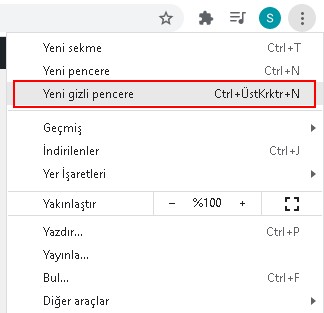
Yeni bir chrome tarayıcısı açılacaktır. Gizli sekme ile yaptığınız hiç bir işlemin kaydı tutulmaz. Bu tarayıcıyı kullanarak gmail giriş işlemini yapabilirsiniz.
3 Tarayıcı Çerezlerini Silin
Çerezlerden kaynaklı sorunlar nedeniyle Chrome Gmail yüklenmiyor hatasıyla karşılaşabilirsiniz. Bu gibi durumlarda çerezleri silmek en kolay çözüm olacaktır. Chrome tarayıcı açıkken ctrl + h tuşlarına aynı anda basın, çerezler açılacaktır. Sol tarafta bulunan tarama verilerini temizle bağlantısına tıklayın. Tüm zamanları seçip temizleye basın.
Not: Tüm çerezleri temizlediğiniz de daha önce giriş yaptığınız bütün site bilgileri de silinecektir. Bunu dikkate alarak çerezleri temizleme işlemini yapabilirsiniz.
4 Google Chrome Güncelleme
Güncel olmayan eski bir Chrome sürümü kullanıyorsanız Gmail’e giriş yapamıyor olabilirsiniz. Chrome ayarlar kısmına gelin, oradan yardım menüsüne tıklayın. Açılan pencereden Google chrome hakkında yazısına tıklayın.

Yukarıda ki gibi güncelleme gözüküyorsa yeniden başlat sekmesine tıklayarak güncellemeyi tamamlayabilirsiniz.
5 Gmail Bağlantı Sorunları
Google Chrome açılmıyor ise bunun nedeni Gmail kaynaklı sorunlar olabilir. Gmail serverlarında oluşan yoğunluk nedeniyle giriş yapamıyorsanız sayfayı yenilemeyi tercih edebilirsiniz.
İçindekiler